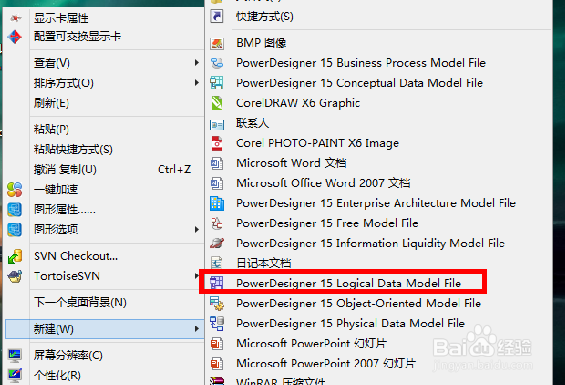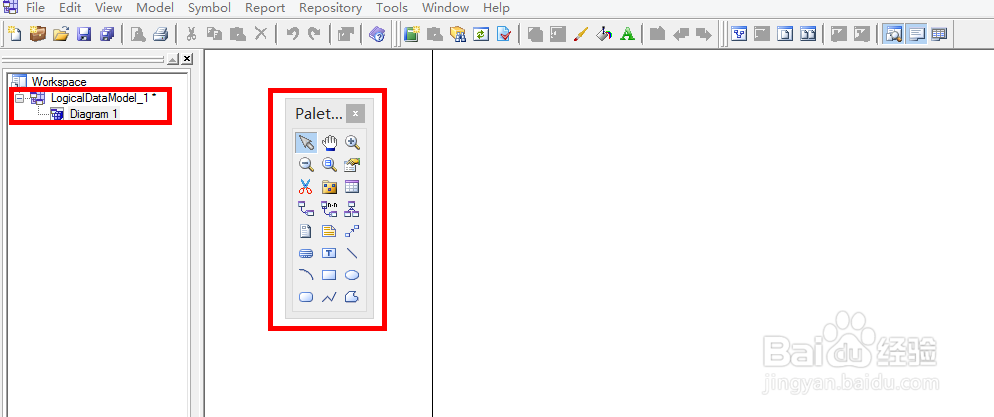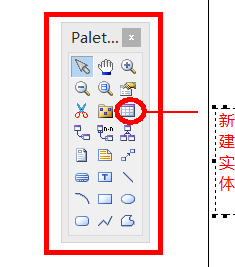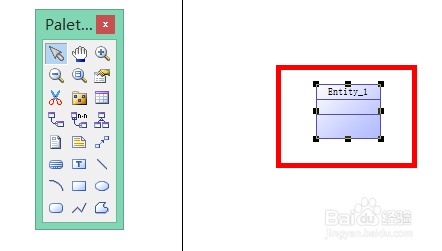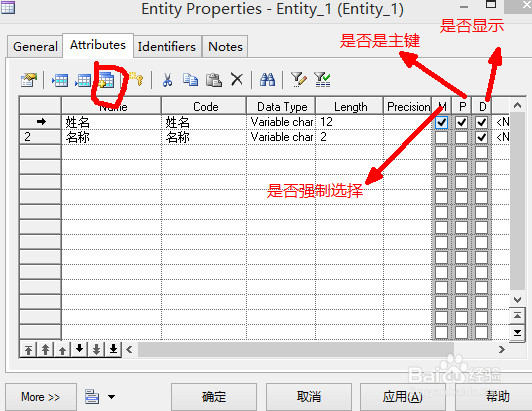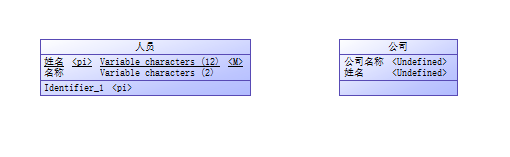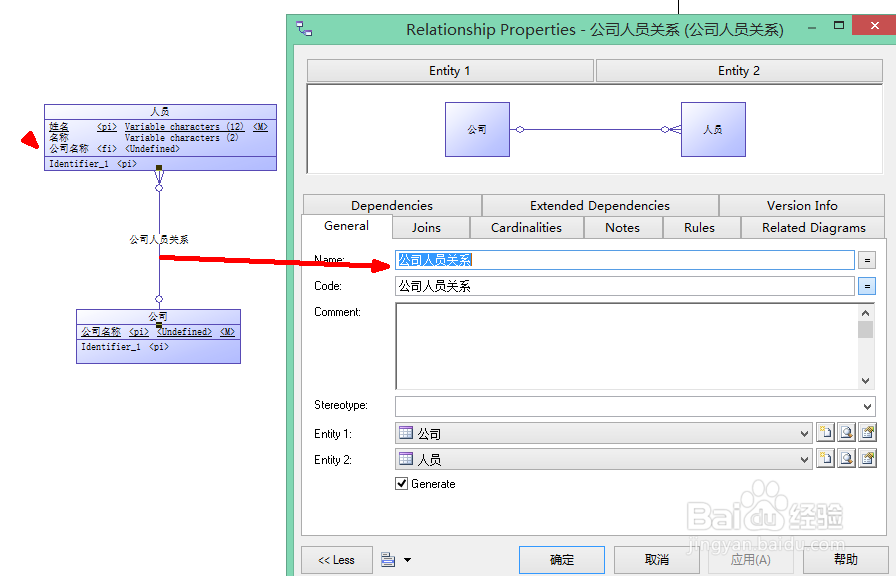如何使用PowerDesigner画一个完整的逻辑模型
1、第一步:右键—>新建->PowerDesigner15LogicalDataModelFile打开工作空间后即可进行逻辑模型的创建
2、上述图片中左侧的矩形是皤材装肢工作空间的逻辑模型的名称,右侧是编辑实体、关系的编辑面板。第一步:新建实体,左键点击编辑面板的方格图形,在编辑区域再点击左键放到里边,这时就会有一个实体生成了
3、双击生成的实体弹出如下属性窗口,可以编辑实体的名称,点击Attributes属性栏可以编辑其实体的属性
4、点击确定按钮后即可关闭当前属性编辑栏,刚刚建了一个人员的实体,同样的我们再可以建一个公司的实体如下图:
5、下面我们再在两个实体建立关系。建立关系点击工具面板的
6、这个是建立的基础关系,一对一,一对多,多对一的关系,双击关系可以弹出编辑关系属性的界面
7、这样正常简单的建模就结束了。
声明:本网站引用、摘录或转载内容仅供网站访问者交流或参考,不代表本站立场,如存在版权或非法内容,请联系站长删除,联系邮箱:site.kefu@qq.com。
阅读量:37
阅读量:43
阅读量:94
阅读量:28
阅读量:36